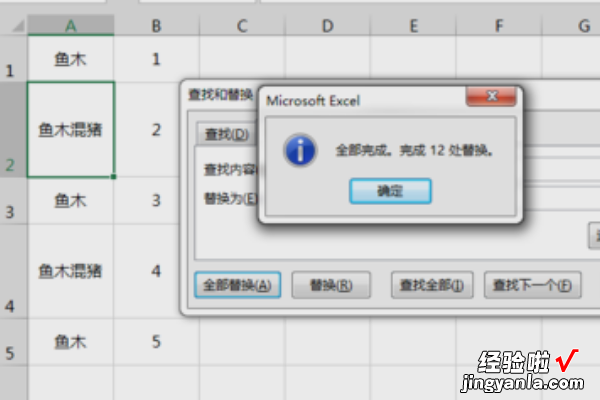经验直达:
- excel中怎么替换换行符
- EXCEL如何替换换行符
一、excel中怎么替换换行符
1、演示使用的办公软件为office系列软件下的电子表格Excel软件,软件使用的版本为Microsoft office家庭和学生版2016.
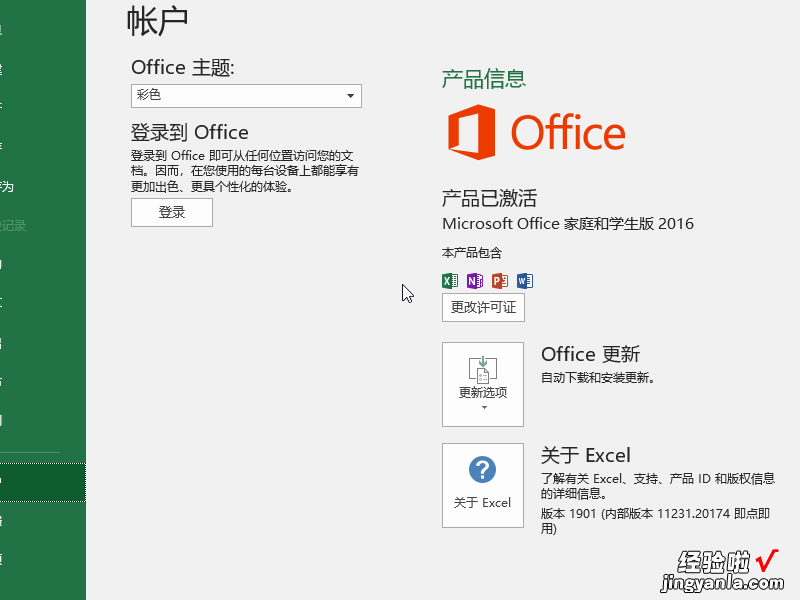
2、首先打开Excel电子表格,并在表格中输入带有换行的数据 。
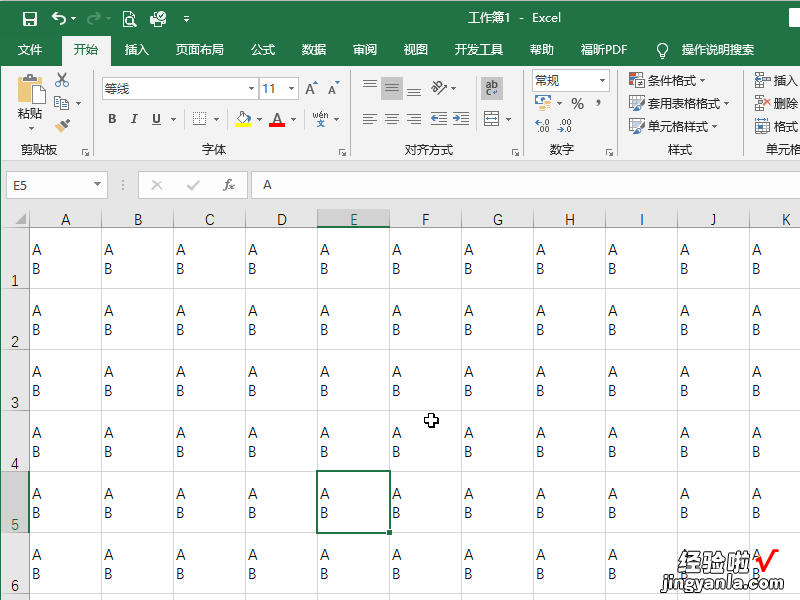
3、然后使用快捷键Ctrl H调出查找和替换窗口,在替换窗口中,将光标移动到查找内容输入框中,然后按Ctrl 回车,替换为窗口中不用输入 。
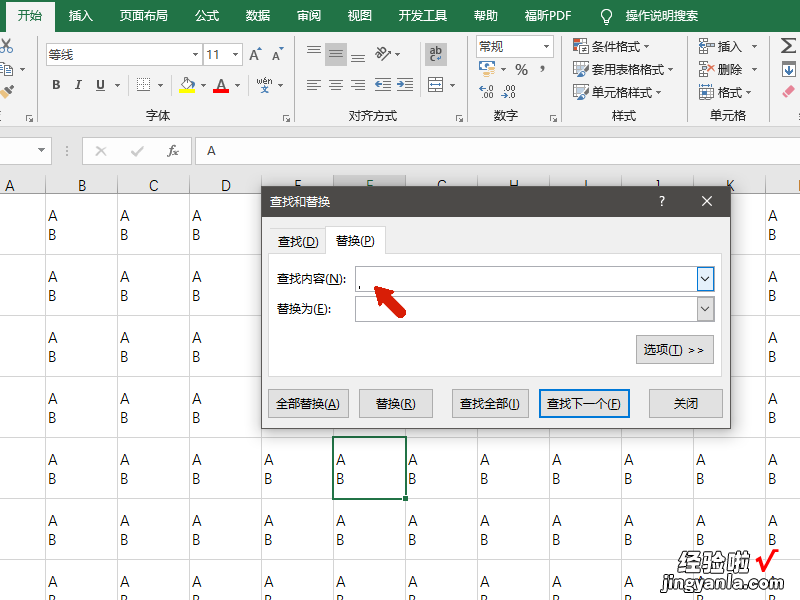
【EXCEL如何替换换行符 excel中怎么替换换行符】4、输入完成后点击全部替换按钮,关闭替换对话框 。
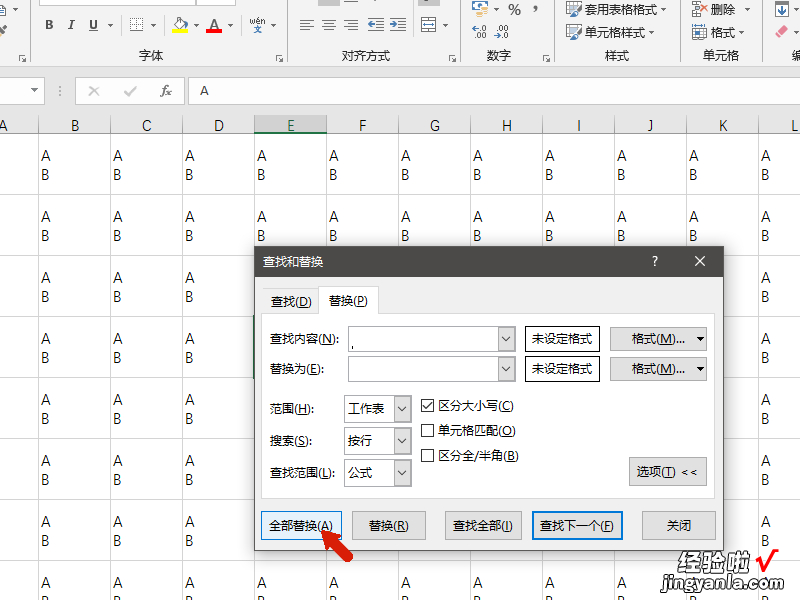
5、执行操作后页面会提示完成操作,此时Excel表格中的换行符已经被全部查找到并替换为空(删除)了 。

二、EXCEL如何替换换行符
EXCEL替换换行符方法:
1、换行的操作在excel中比较简单,只要ALT enter的快捷键操作,在想要换行的地方操作快捷键就可以 。
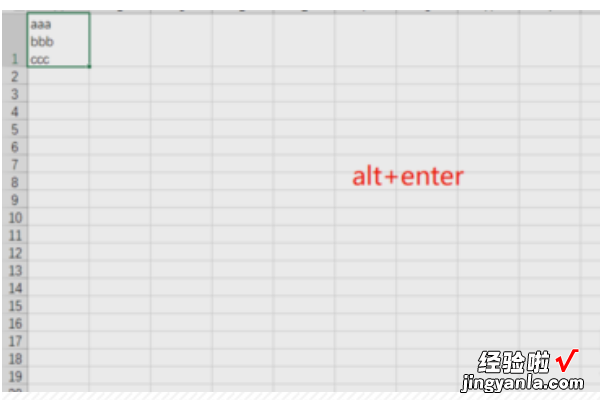
2、如果想要把换行的部分替换成别的内容需要用到excel的替换操作,按住ctrl h快捷键,会出现替换的界面 。
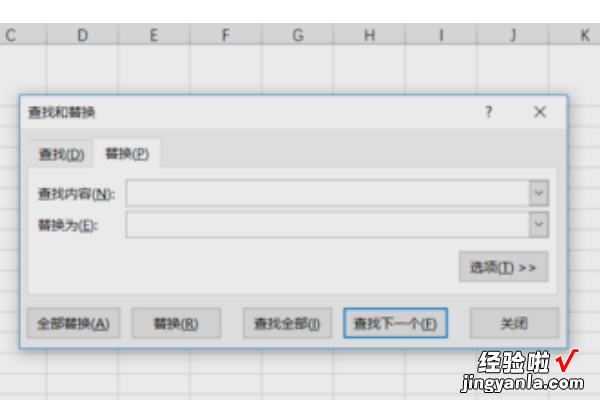
3、excel换行符是用alt 小键盘1 小键盘0打出来的,这时候在替换内容上长按alt键,接着按下小键盘数字1,松开1后再按下小键盘数字0 , 就是excel里面的换行符 。
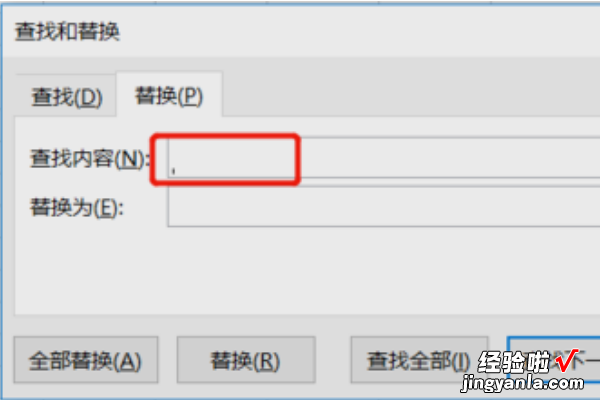
4、然后在替换为这一栏打一个空格出来,表示将所有换行的地方替换为一个空格符 。然后按下全部替换的按钮,就可以 。
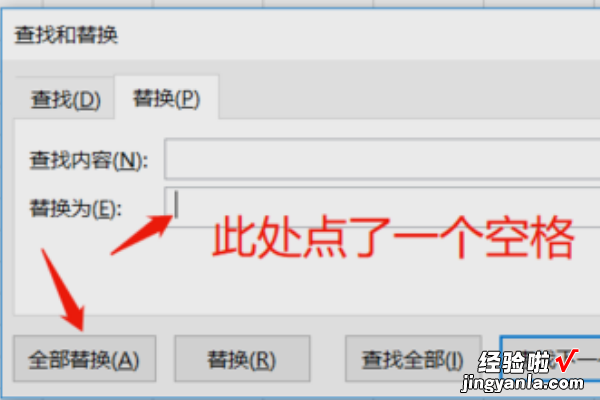
5、如下图所示,这时候检测到excel中有12换行,已经全部替换了 。